オプションサービス/OpsRamp
オプションサービス/OpsRamp画面は、OpsRampを「利用あり」で契約した場合のみ表示されます。
OpsRamp詳細画面
サイドメニューでオプションサービス/OpsRampをクリックするとOpsRamp詳細情報を表示します。
未設定の場合は「OpsRampが未設定です。」が表示され、
「設定」をクリックすると「OpsRamp編集画面」を表示し、設定を行う事ができます。
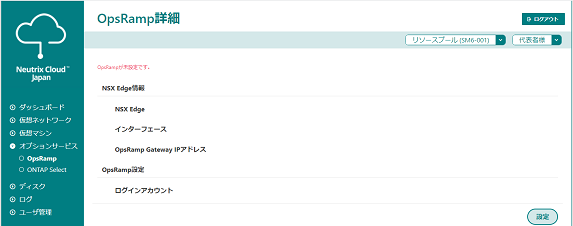
設定済みの場合は「OpsRamp編集画面」で設定した内容と、OpsRamp Saasへのアクセス情報を表示します。
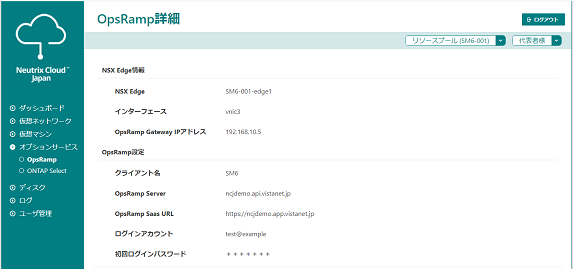
| 表示項目 | 説明 |
|---|---|
| NSX Edge | (画面上:SM6-001-edge1) OpsRampを設定したNSX Edgeを表示します。 |
| インターフェース | (画面上:vni3) OpsRampを設定したvnicを表示します。 |
| OpsRamp Gateway IPアドレス | (画面上:192.168.10.5) OpsRampへ設定したIPアドレスを表示します。 |
| クライアント名 | (画面上:SM6) クライアント名を表示します。契約時のプレフィックスが指定されます。 |
| OpsRamp Server | (画面上:ncjdemo.api.vistanet.jp) OpsRampサービスのサーバを表示します。 |
| OpsRamp Saas URL | (画面上:https://ncjdemo.app.vistanet.jp) OpsRampサービスを利用するURLを表示します。 |
| ログインアカウント | (画面上:xxxxx@example.com) OpsRampへのログインアカウントを表示します。 |
| 初回ログインパスワード | (画面上:******* 実際の画面ではパスワードが表示されます) OpsRampへ初回ログイン時に使用するパスワードを表示します。 |
| 設定 | 「OpsRamp編集画面」を表示し、設定を行う事ができます。設定後は設定内容を変更することができないため、設定ボタンは表示されません。 |
OpsRamp編集画面
「OpsRamp詳細画面」の右下にある「設定」をクリックすると、「OpsRamp編集画面」を表示します。
事前にNSX Edge、インターフェースを作成する必要があります。
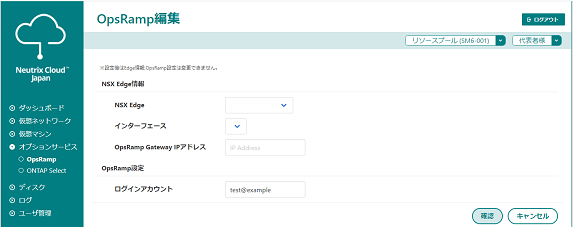
| 表示項目 | 説明 |
|---|---|
| NSX Edge | OpsRampを設定するNSX Edgeを選択します。 |
| インターフェース | OpsRampを設定するインターフェースを選択します。 |
| OpsRamp Gateway IPアドレス | OpsRampへ設定するIPアドレスを入力します。 |
| ログインアカウント | OpsRampへ設定するログインアカウントを入力します。デフォルトで契約情報の代表者メールアドレスを表示します。 |
| 確認 | OpsRampへ設定を行います。設定後は「OpsRamp詳細画面」を表示します。 |
